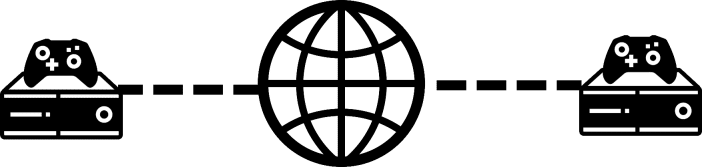Jedną z największych nowości w RG351P/M jest możliwość gry online. Jest to możliwe dzięki wbudowanej w RetroArch funkcji netplay.
W Droix pomyśleliśmy, że stworzymy mały przewodnik pokazujący, jak go uruchomić w najszybszy możliwy sposób, ponieważ może to nie być od razu oczywiste i wymaga niewielkiej ilości konfiguracji, więc czytaj dalej i dowiedz się!
Jak to działa
RetroArch umożliwia grę wieloosobową poprzez proces synchronizacji stanu gry pomiędzy wszystkimi połączonymi użytkownikami przez Internet, za pośrednictwem natywnego lokalnego systemu gry wieloosobowej. Różni się to nieco od tradycyjnej gry online.
Zazwyczaj multiplayer online działa mniej więcej tak:
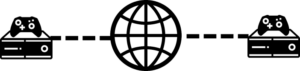
Każdy ma własną konsolę, własną grę i może łatwo dołączyć do siebie poprzez wbudowany system dobierania graczy lub system imprez online.
RetroArch jednak zamiast tego wykonuje następujące czynności (w przybliżeniu):
- Dokładnie synchronizuje stan gry pomiędzy wszystkimi połączonymi graczami
- Połączeni gracze działają jako różne wejścia kontrolera.
W praktyce działa to tak, jakby ktoś podłączył kontroler z NAPRAWDĘ długim kablem do portu Player 2/3/4 dowolnej emulowanej konsoli, czyli coś takiego:
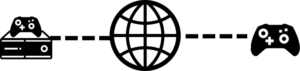
(Istnieją również wbudowane środki do zwalczania opóźnień w postaci „wycofywania”, ale to wykracza poza zakres tego przewodnika).
Grając online, musisz więc upewnić się co do dwóch ważnych rzeczy:
- Że wszyscy gracze muszą mieć DOKŁADNIE TĘ SAMĄ kopię gry i…
- Że sama gra faktycznie obsługuje lokalny tryb wieloosobowy
Ponadto, tytuły na PS1, N64 i Dreamcast nie obsługują obecnie trybu online.
Pierwsze kroki
Po pierwsze, musisz połączyć się ze swoim połączeniem Wi-Fi, RG351 może rozpoznawać tylko sygnały w paśmie 2,4 GHz, pamiętaj o tym.
Na ekranie głównym aplikacji EmulationStation naciśnij przycisk Start. Pojawi się menu główne.
Przejdź do Ustawień sieci, wybierz je, a następnie wybierz opcję „WIFI SSID”. Zobaczysz listę wszystkich widocznych połączeń internetowych w pobliżu.
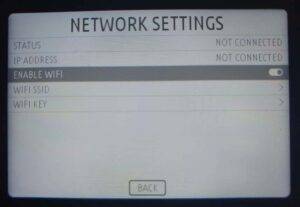
Po zlokalizowaniu i wybraniu urządzenia, z którym chcesz się połączyć, wybierz opcję „WIFI KEY”, a następnie wprowadź hasło do połączenia Wi-Fi (jeśli dotyczy).
Po zakończeniu wybierz przycisk „WSTECZ”. System zawiesi się na minutę, wskazując, że aktualnie próbuje nawiązać połączenie.
Jeśli się powiedzie, po ponownym otwarciu menu ustawień sieciowych „STATUS” powinien brzmieć „POŁĄCZONY”, a także powinien być widoczny (lokalny) adres IP urządzenia.
Hosting
Wejdź do szybkiego menu RetroPie (naciśnij lewy i prawy drążek) i naciśnij przycisk B, aby przejść na wyższy poziom. Następnie naciśnij prawy przycisk na padzie kierunkowym lub drążku analogowym, aż zobaczysz ikonę przypominającą zestaw słuchawkowy. To jest sekcja„Netplay„.


Wybierz opcję „Host„. Następnie przewiń w dół i zaznacz opcję„Publicznie ogłaszaj Netplay„. Przewiń w górę i wybierz opcję„Start Netplay Host„.
Jeśli się powiedzie, powinien pojawić się komunikat informujący o tym (wraz z publicznym adresem IP).

Jesteś teraz gospodarzem swojego pokoju. Gdy ktoś dołączy, będzie mógł manipulować tym, co gracz 2 (lub 3, lub 4) może w danej grze.
Jeśli pojawi się komunikat o błędzie„Mapowanie portów nie powiodło się„, poczekaj chwilę, a następnie spróbuj ponownie hostować.
Łączenie
Przed dołączeniem do hosta należy pamiętać, że używany plik ROM musi być DOKŁADNIE taki sam dla wszystkich podłączonych użytkowników. Jeśli wystąpi jakakolwiek różnica, pojawi się komunikat o błędzie w stylu „Nie można pobrać nagłówka”.
Tak jak poprzednio, wejdź do menu RetroPie i przejdź do sekcji Netplay.
Przewiń do dołu i wybierz „Odśwież listę hostów Netplay”. Powinieneś wtedy zobaczyć wiele dostępnych pokoi. Są to wszystkie inne osoby korzystające z RetroArch na różnych urządzeniach (nie tylko RG351!), które organizują sesje netplay dla różnych gier.
Znajdź ten, który pasuje do hosta (możesz zobaczyć nazwę pliku rozgrywanej gry, a także rdzeń, wersję kompilacji retroarch i kraj hosta). Po znalezieniu dopasowania wybierz je, a jeśli wszystko jest w porządku, zostaniesz połączony.
Stan gry zostanie natychmiast przesunięty tak, aby odzwierciedlał hosta, więc nie ma potrzeby martwić się o „bycie na tym samym ekranie” ani nic podobnego.
Odejście
Otwórz ponownie menu RetroPie netplay. Powinieneś zobaczyć nową opcję „Odłącz od hosta Netplay”. Wybierz tę opcję.
Sesja netplay zostanie zakończona, a użytkownik nie będzie już zsynchronizowany z hostem. Gra będzie nadal działać niezależnie, jednak od tego samego stanu, w którym ją opuściłeś.
Mamy nadzieję, że ten przewodnik okazał się przydatny! Jeśli nie jesteś czegoś pewien, masz jakieś sugestie lub po prostu chcesz podziękować, zostaw komentarz lub wyślij nam e-mail na adres [email protected]!
Możesz również zakupić (lub zamówić w przedsprzedaży, w momencie pisania tego przewodnika) RG351P od nas tutaj: https://droix.net/products/rg351p-retro-gaming-handheld.